Kaip pasiekti vietos ir USB standžius įrenginius jūsų "Hyper-V" virtualioje mašinoje

Labai patogu susipažinti su vietiniu standžiuoju disku (ar tai yra vidinis įrenginys ar išorinis diskas), kuris yra prijungtas prie jūsų "Windows" kompiuteris iš virtualios mašinos, veikiančios "Hyper-V". Ne taip patinka suprasti, kaip tiksliai pasiekti šį tikslą. Perskaitykite, kai einame per jį.
Kodėl aš noriu tai padaryti?
Yra keletas scenarijų, kai norėtumėte pasiekti fizinį standųjį diską iš savo "Hyper-V" virtualios mašinos, pradedant prieigos ir
SUSIJUSIOS: Kaip kurti ir paleisti virtualias mašinas naudojant Hyper-V
Nepriklausomai nuo to, kokia priežastis turite norinti prieiga prie esamo vietinio standžiojo disko jūsų "Hyper-V" kompiuteryje, deja, šiek tiek sudėtinga, suteikiant diskų prieigą prie virtualios mašinos. Skirtingai nuo kitų virtualizavimo sprendimų nėra lengvo būdų, kaip pasidalinti ištekliais tarp pagrindinės kompiuterio ir "Hyper-V" virtualios mašinos.
Norėdami naudoti diską "Hyper-V" aparate, turite naudoti diską, fiziškai prijungtą ir sumontuotą į pagrindinį kompiuterį, neprisijungus ir tada perkelkite diskelį neprisijungus prie kompiuterio į virtualią mašiną. Pažiūrėkime, kaip tai padaryti dabar.
Greita pastaba, kol mes tęsime: šis triukas dirba tik su standžiaisiais diskais (magnetiniais standžiaisiais diskatais, standžiojo disko ir išimamais USB standžiaisiais diskais), bet neveikia, deja, su šalinamais laikmenomis, pavyzdžiui, "flash drives".
Diskų paruošimas ir montavimas "Hyper-V
Procedūrai yra du pagrindiniai žingsniai. Pirmiausia turime valdyti diską iš "Windows" pagrindiniame kompiuteryje, kad jis būtų neprisijungęs (tačiau jis vis tiek yra įjungtas ir prijungtas prie pagrindinio kompiuterio), o tada turime pasakyti "Hyper-V" kontroliuoti dabar neprisijungus veikiantį diską.
Disko paruošimas
Pirmasis žingsnis yra atjungti diską. Norėdami tai padaryti, atidarykite "Disko valdymo" programą, ieškodami programos pavadinimo arba įvedę "diskmgmt.msc" paieškos laukelyje ir paleiskite programą. Per disko tvarkyklę ieškokite disko, kurį norite perkelti į virtualią mašiną.
Nors tikriausiai yra saugu manyti, kad žaidžiate "Hyper-V" ir rūpinatės tokiais klausimais kaip "physical-disk-passthrough", kad jūs "jau žinoma apie" Disk Management ", mums nereikėtų išduoti standartinio įspėjimo:" Diskų valdymas "yra galingas įrankis ir jūs galite padaryti savo sistemoje siaubingus dalykus naudodami valdymo sistemą. Dukart patikrinkite kiekvieną žingsnį ir įsitikinkite, kad dirbate su tinkamu disku (-ais).
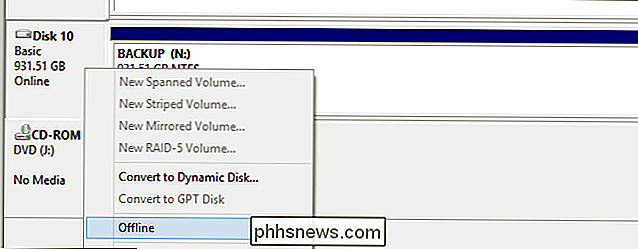
Šiuo atveju mes norime perduoti USB disko atsarginę HDD diską į virtualią mašiną, kad galėtume išmesti keletą atsarginių failų iš mūsų virtualioji mašina į diską. Norėdami paruošti diską, pirmiausia turėtume jį rasti diskų sąraše, esančiame "Disk Management", dešiniuoju pelės klavišu spustelėkite jį ir dešiniuoju pelės mygtuku spustelėkite kontekstinio meniu "Neprisijungęs", kaip parodyta paveikslėlyje aukščiau.

Patvirtinkite, kad diskas yra neprisijungęs . Jei norite grąžinti diską internetu, kai baigsite ją naudoti virtualioje mašinoje, tiesiog grįžkite į šį meniu, dešiniuoju pelės klavišu spustelėkite diską ir pasirinkite "Online", jei norite grąžinti diską į priimančiosios operacinės sistemos internetinę prieigą .
Disko įtraukimas į virtualią mašiną
Kai diskas yra neprisijungęs prie pagrindinės operacinės sistemos, laikas įdėti diską į virtualią mašiną per "Hyper-V". Paleiskite "Hyper-V", o sąraše "Virtuali mašinos" pasirinkite mašiną, į kurią norite persiųsti kietąjį diską.
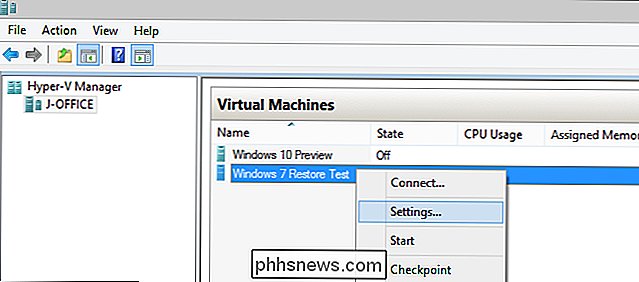
Dešiniuoju pelės mygtuku spustelėkite mašiną ir pasirinkite "Nustatymai ..."
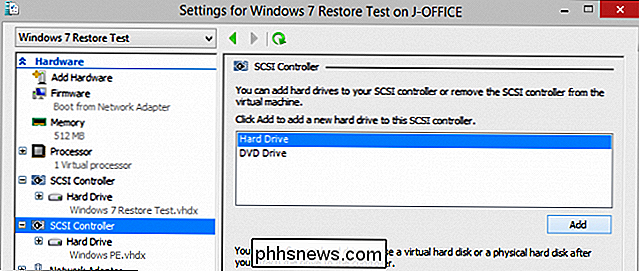
Iš konkrečių virtualioje mašinoje pasirinkite "SCSI kontrolierius" kairiojoje naršymo srityje. Pasirinkite "Hard Drive" ir spustelėkite mygtuką "Add".
Pastaba: Mes manėme, kad norite perkelti kietąjį diską į virtualizuotą operacinę sistemą, o tai reiškia, kad jau turite SCSI valdiklį ir virtualų diską OS. Jei dar neturite SCSI valdiklio, pirmiausia turite pasirinkti "Įtraukti aparatūrą" naršymo srities viršuje ir pridėti "SCSI valdiklį" į savo virtualios mašinos.
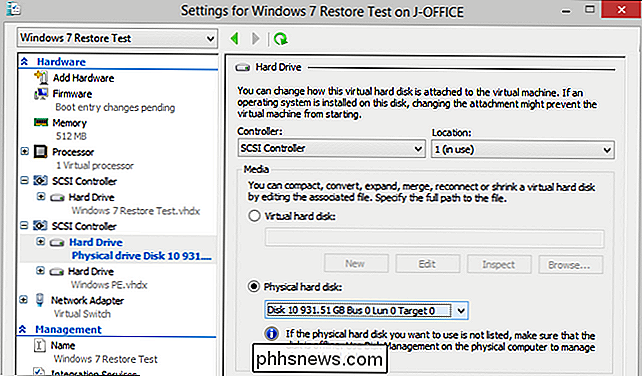
Pasirinkite "Fizinis kietasis diskas", tada išskleidžiamajame meniu pasirinkite diską, kurį prisijungei prie ankstesnio pamokos skyriaus. Nesijaudinkite, kad jūs neturite galimybės netyčia pasirinkti disko iš kompiuterio, kurio nenorėjote naudoti. Vieninteliai diskai, kuriuos galite pasirinkti fiziniame standžiojo disko meniu, yra diskai, kurie yra maitinami ir prijungti prie pagrindinio kompiuterio , bet neprisijungus. Jei nenurodėte jo neprisijungę, net nėra galimybės.
Patvirtinkite, kad pasirinktas diskas yra norimas diskas. Paspauskite mygtuką "Taikyti", tada - "OK". Įkelkite savo virtualųjį mašiną.
Prieiga prie jūsų "Passthrough" standžiojo disko
Daugeliu atvejų pagrindinė operacinė sistema turėtų automatiškai aptikti diską taip, lyg jis būtų tiesiog fizinis diskas, pritvirtintas prie realaus kompiuterio, virtualios mašinos emuliuoja.
Jei matote žemiau pateiktą ekrano kopiją, galite pamatyti, kad paleista į virtualų mašiną, kad išbandytumėte vaizdo atkūrimo procedūrą naudodami "Windows PE" ir "Macrium Reflect". Windows PE automatiškai aptiktas ir sumontuotas diskas be kabelio.
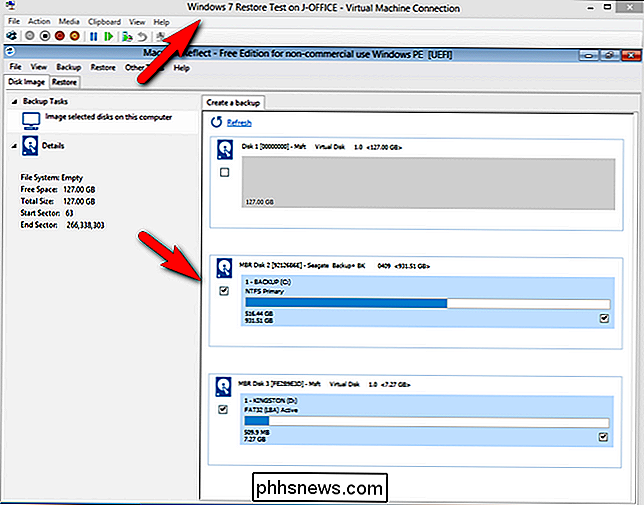
Jei disko virtualios mašinos operacinė sistema nedelsia prieinama, jums gali tekti atverti "Windows", "Disk Management" ir paleisti diską internete. Kai naudojate kitas operacines sistemas, turėsite atlikti lygiaverčius veiksmus, kad pasiektumėte diską per virtualią operacinę sistemą.
Čia labai svarbus atsargumo žodis. Virtualiame kompiuteryje esanti operacinė sistema nesupranta, kad šis diskas iš tikrųjų priklauso jūsų kompiuteriui, ir jis veiks po disko, tačiau jūs pasakysite, kad jis veikia diske. Jei diske nėra automatiškai įdiegta virtuali mašina OS, turite naudoti montavimo procedūrą (žr. Tam tikros operacinės sistemos dokumentaciją), kad diske būtų galima neardomu būdu, kad jį būtų galima grąžinti pagrindinei operacinei sistemai Vėliau sistema.
Kai nebeturėsite disko virtualioje mašinoje, tiesiog paleiskite virtualią mašiną. Nebandykite atlikti diskų būsenos keitimo per pagrindinį kompiuterį, kol nebus išjungta virtuali mašina, prie kurios prijungtas įrenginys.
Galite visiškai pašalinti standųjį diską iš virtualios SCSI valdiklio savo virtualioje mašinoje, jei jūs nesiruošia jo naudoti dar kartą arba galite palikti įrašą. Bet kuriuo metu, kai fizinis įrenginys yra atsijungtas nuo pagrindinio kompiuterio, arba jūs esate prisijungę prie pagrindinės operacinės sistemos, diskas tiesiog pasirodys kaip nepasiekiamas virtualioje mašinoje.

"Dropbox" padidina savo "Dropbox" paskyrą, naudodamas kosmoso atnaujinimus, programas ir dar daugiau
Dropbox - tai puikus būdas saugoti debesyje esančius failus ir lengvai pasiekti juos iš didelių ir mažų įrenginių. Šiandien mes pažvelgsime į tai, kaip galite įkrauti Dropbox patirtį nemokamai atnaujinti vietos, programinės įrangos integracijos ir dar daugiau. Kas yra "Dropbox" ir kodėl turėčiau rūpintis "Supercharging Everything"?

Kaip sukurti greitas demonstracijas ir projektus su nuotraukomis
Mes kalbėjome apie naują "Apple" programą "Photos", nes ji neseniai buvo išleista kaip didesnės OS X sistemos naujinimo dalis. Šiandien mes norime aptarti, kaip kurti skaidrių demonstracijas ir kitus projektus, tokius kaip kalendoriai, kortelės ir knygos. Nuotraukos nėra pernelyg sudėtinga programa. Numatoma, kad "OS X" pereis į gimtąją nuotraukų valdymo priemonę.



